Av Administrator
Bruker du internett på PCen og vil ha det lage et wifi-hotspot på Windows 7 eller 8 Computer slik at du også kan bruke internett på mobiltelefonen eller datamaskinen i nærheten. Her er guiden i enkle trinn for å gjøre det. Nei, rakettvitenskap er nødvendig. Bare følg trinnene nedenfor.
Først og fremst kopierer du disse to linjene nedenfor og limer den inn i et hvilken som helst notisblokk.
Hvordan lage et wifi-hotspot på Windows 7/8/10 PC
netsh wlan set hostednetwork mode = allow ssid =wifiname nøkkel =wifipassword netsh wlan start hostednetwork
Imporant - Du kan endre navn på wifiname og wifipassword i rødt som du ønsker.
SSD vil være wifi-navnet som det vil være synlig for telefoner eller datamaskiner i nærheten. Wifi-passordet vil være det nødvendige passordet for at enheten skal bli koblet til PC-en din.
Lagre det nå som wifi.bat på skrivebordet eller i en hvilken som helst mappe. Dette vil fungere som en hurtigstartknapp for å starte wifi-hotspot.
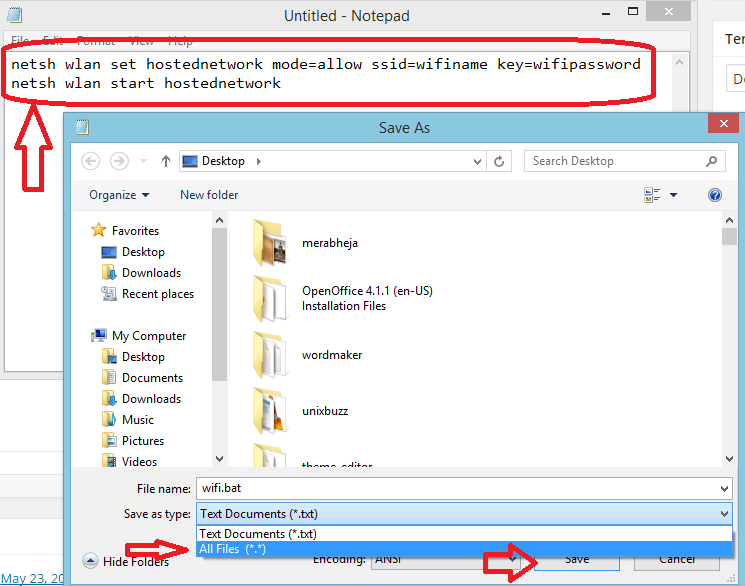
Klikk nå på ikonet wifi bat på turcomputer.

Siste trinn: - Nå Gå til Nettverks- og delingssenter og endre adapterinnstillinger for ethernet.
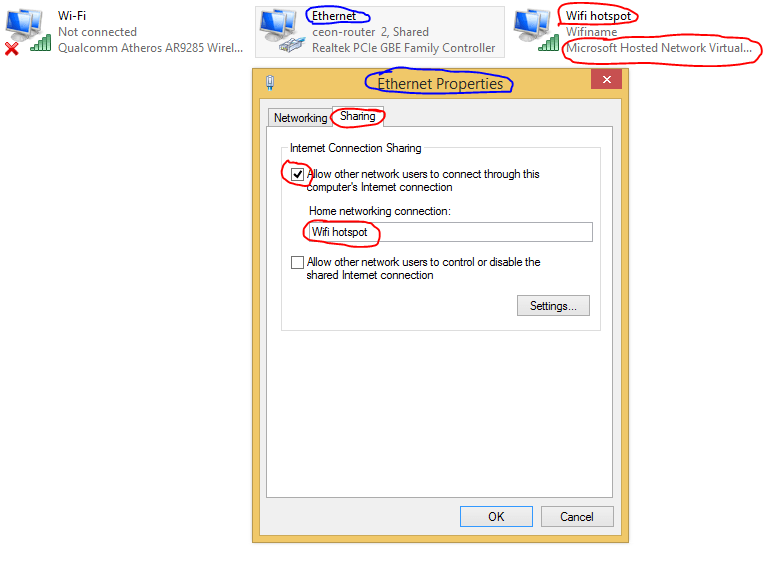
Jubel! Som du har nettopp opprettet et wifi-hotspot på datamaskinen.
Hvis du vil stoppe det bare Gå til Network and Sharing Center og deaktiver det.
Alternativt kan du opprette en batchfil med navnet. Stop-wifi.bat med innholdet gitt nedenfor.
netsh wlan stop hostednetwork
Når du klikker på denne flaggermusfilen, stoppes wifi-punktet.
Gå nå til telefonen din og søk etter tilgjengelig wifi-nettverk og koble det til. Så her var alt som skulle gjøres for å lage et wifi-hotspot på Windows-PCen din enkelt.


